Registratore dello schermo per gelato
Registratore dello schermo per gelato è uno dei software di registrazione dello schermo più popolari che ti consente di catturare qualsiasi attività sullo schermo su Windows, Mac e Android. Puoi usarlo per acquisire screenshot o registrare giochi, video, riunioni online, webinar dal vivo, ecc. insieme ad audio e webcam.
Come molte società di software, Icecream offre agli utenti una prova gratuita che presenta molteplici limitazioni. Se vuoi usufruire di più funzionalità, devi acquistare la versione pro. Ora potresti essere confuso: la versione gratuita è sufficiente per l'uso quotidiano? Devo aggiornarlo alla versione pro?
In questo post lo faremo recensisci Icecream Screen Recorder in dettaglio. Spero che ti aiuterà a prendere una decisione informata.

Per cominciare, vediamo cosa può fare Icecream Screen Recorder e quanto costa ottenere Screen Recorder Pro.
Icecream Screen Recorder ti consente di catturare lo schermo intero o un'area selezionata dello schermo del tuo computer come preferisci. Puoi anche registrare l'audio, come il microfono e l'audio del sistema, durante la creazione di uno screencast. Puoi anche inserire la tua webcam per interagire meglio con il tuo pubblico.
Durante il processo di registrazione, puoi utilizzare lo strumento di disegno istantaneo per aggiungere testo, frecce e forme alla tua registrazione. Se necessario, puoi nascondere il cursore o le icone del desktop e disattivare il salvaschermo.
Dopo la registrazione, questo registratore dello schermo ti consente di caricare facilmente il video registrato su YouTube, Dropbox e Google Drive. Ed è conveniente copiare le registrazioni o gli screenshot negli appunti in modo da poterli condividere tramite Skype.
Oltre alle funzionalità di base di cui sopra, Icecream offre alcune funzionalità speciali disponibili solo nella versione Windows.
Ad esempio, può ricordare l'area di registrazione utilizzata l'ultima volta, pertanto è possibile avviare rapidamente la registrazione senza selezionare nuovamente l'area. È possibile impostare tasti di scelta rapida per controllare il registratore e programmare l'attività di registrazione per avviare l'acquisizione senza attendere davanti al computer.
Questo strumento di registrazione può registrare il gameplay a 60 fps, il che è molto utile per i creatori di video di giochi. Con Editor di Icecream Screen Recorder, puoi personalizzare facilmente la tua registrazione aggiungendo logo, mostrando effetti del mouse, tagliando la lunghezza del video, modificando la velocità, ecc. Se necessario, puoi sempre convertire il video registrato in un formato diverso.
La versione gratuita di Icecream Screen Recorder è piuttosto limitata. Puoi registrare lo schermo solo per un massimo di 5 minuti. E ci sarà una filigrana predefinita sulla tua registrazione. L'unico formato di output che puoi scegliere è WEBM.
Per quanto riguarda Screen Recorder Pro, ti consente di usufruire di tutte le funzionalità di cui sopra senza limiti di tempo o filigrana. Supporta 4 formati video: AVI, MP4, MOV e WEBM. Ma queste funzionalità sono basate su Windows, il che significa che non puoi eseguirle su un Mac, anche se hai effettuato l'aggiornamento alla versione pro.
A proposito, il prezzo per la licenza a vita di Screen Recorder PRO è $29 95.
Professionisti
Contro
È abbastanza semplice utilizzare Icecream Screen Recorder per creare screencast. Continua a leggere e saprai come registrare il tuo schermo con questa app di registrazione dello schermo sia su computer che su dispositivo mobile.
Scarica e installa il registratore desktop sul tuo PC/Mac. Quindi avviare il programma.
Clic Impostazioni nell'angolo in basso a destra.
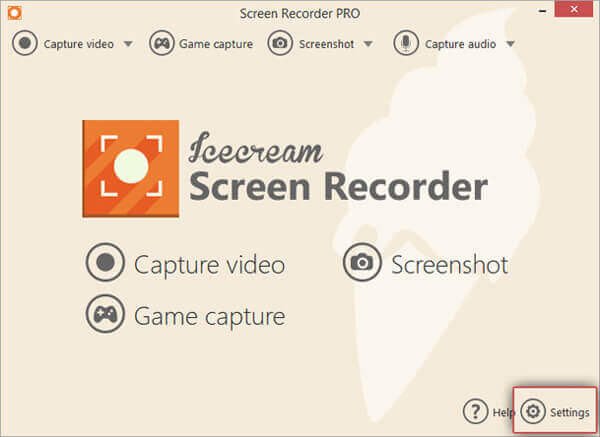
Per registrare lo schermo con audio, devi andare su Audio scheda e abilitare Registra audio, Registra il microfono, o entrambi. Nel video scheda, puoi impostare gli effetti del mouse e modificare il formato o la qualità del video di output.

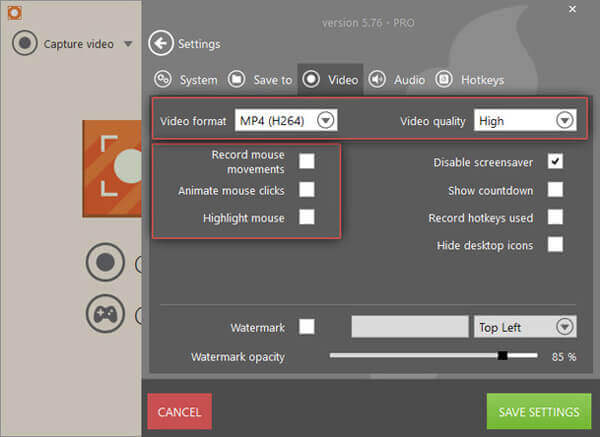
Trovare Cattura video nell'angolo in alto a sinistra. Puoi selezionare da A schermo intero, Area personalizzata e altre modalità in base alle tue necessità.

Clicca il Ric pulsante o il F7 tasto sulla tastiera per avviare la registrazione. Al termine della registrazione, basta fare clic su Fermare pulsante o F8 tasto di scelta rapida.


Navigare verso Storia e fare clic su Matita dietro il video che desideri modificare. Ora puoi utilizzare la timeline per tagliare il video registrato. Non dimenticartelo Salva i tuoi cambiamenti.


Se vuoi condividere il tuo video, premi Di più In Storia finestra. Puoi scegliere Carica su YouTube, Carica su Google Drive, O Carica su Dropbox.


Apri Icecream Screen Recorder sul tuo telefono. Allora vedrai un po' Documentazione pulsante sul lato dello schermo. Quando tocchi l'icona, viene visualizzato un piccolo menu. Ci saranno 4 opzioni tra cui scegliere: Documentazione, Immagine dello schermo, Impostazioni E Mostra nella cartella. Per avviare la registrazione dello schermo, basta toccare il rosso Documentazione icona in alto. Per fermarlo, devi scorrere verso il basso nel tuo Notifica zona e colpire Fermare.
Rubinetto Impostazioni e puoi abilitare Registra audio, modifica la qualità del video e regola il percorso per salvare la registrazione.
Nella prima parte abbiamo detto che la versione gratuita di Icecream Screen Recorder presenta molte limitazioni. Lo stesso vale per la versione per Mac. Pertanto, se ritieni che questo registratore dello schermo non soddisfi tutte le tue esigenze, puoi provare la seguente alternativa a Icecream Screen Recorder.
Registratore dello schermo Blu-ray Master è il miglior registratore di schermo progettato sia per PC Windows che per Mac. Rispetto a Icecream Screen Recorder, ha un'interfaccia più intuitiva e molte funzionalità di registrazione flessibili. Puoi catturare qualsiasi azione dai tuoi giochi, riunioni, corsi, ecc.
Download gratuito Registratore dello schermo Blu-ray Master. Installa ed esegui il programma. Scegli il Videoregistratore opzione per registrare lo schermo del tuo computer.

Puoi regolare l'area di registrazione dello schermo in base alle tue esigenze. Di solito, per registrare video, è possibile attivare Suono del sistema opzione. Se non vuoi aggiungere la tua voce alla registrazione, puoi disabilitarla Microfono.

Clicca sul REC pulsante per avviare la registrazione. Al termine della registrazione, è possibile fare clic su Fermare icona e salva il video registrato in MP4, MOV, AVI, FLV e altri formati video popolari.

Oltre alla registrazione dello schermo, Registratore dello schermo Blu-ray Master porta anche molte altre caratteristiche pratiche. Ad esempio, la funzione screenshot ti consente di farlo effettuare uno screenshot di qualsiasi parte dello schermo tramite un clic.
Q1: Icecream Screen Recorder è sicuro?
Sì, Icecream Screen Recorder è totalmente sicuro. Non c'è nessun virus. E tutte le tue informazioni sono protette.
Q2: Icecream Screen Recorder ha una filigrana?
Ci sarà una filigrana predefinita sulle tue registrazioni se utilizzi la traccia gratuita di Icecream Screen Recorder. Ma non lo vedrai se aggiorni il tuo registratore dello schermo alla versione pro.
Q3: Icecream Screen Recorder supporta le registrazioni dello schermo programmate?
Sì, gli utenti possono impostare attività di registrazione programmate con Icecream Screen Recorder. In effetti, Blu-ray Master Screen Recorder consente anche agli utenti di eseguire registrazioni programmate dello schermo.
In generale, Icecream Screen Recorder è un ottimo strumento di registrazione per Windows. Ma se stai cercando un registratore di schermo professionale per il tuo Mac, allora puoi provare Blu-ray Master Screen Recorder.
Spero questo Recensione di Icecream Screen Recorder ti è utile. Se è così, lasciaci il tuo commento qui sotto.
Più letture
Non riesci a interrompere la registrazione dello schermo QuickTime? Come risolvere?
Come interrompere la registrazione dello schermo QuickTime? Questo articolo ti fornirà le soluzioni per interrompere facilmente la registrazione dello schermo QuickTime.
Come registrare in modo flessibile il gameplay HD su iPad
Se vuoi registrare la parte più emozionante del gioco a cui stai giocando, puoi leggere il post per imparare come catturare video di gioco su iPad.
8 migliori registratori di schermo con audio disponibili per computer Mac
Cerchi il modo migliore per registrare il tuo schermo su Mac? Ecco le 8 migliori app per la registrazione dello schermo disponibili per MacBook Pro/iMac/MacBook e altri dispositivi.
I 5 migliori modi gratuiti per eseguire screenshot su Microsoft Surface nel 2024
Questo post è la guida dettagliata per acquisire screenshot su Surface. Puoi imparare dai 5 modi gratuiti per stampare lo schermo su tutti i modelli Surface come Surface Pro X7/6/5, Surface Go 2, Surface Laptop Book, ecc.